Escanear documentos desde una aplicación
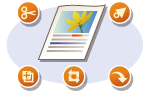 | Podrá escanear originales desde aplicaciones como, por ejemplo, software de procesamiento de imágenes o de texto. La imagen escaneada se carga directamente en la aplicación, lo que le permitirá editar o procesar la imagen de forma inmediata. El procedimiento siguiente varía en función de la aplicación. |
 |
La aplicación debe ser compatible con TWAIN o WIA*. Para obtener más información, consulte el manual de instrucciones de la aplicación. *TWAIN es un estándar para conectar dispositivos de entrada de imágenes, como escáneres, con ordenadores. WIA es una función incluida de serie en Windows. |
1
Coloque el original o los originales. Colocación de originales

Es posible que el segundo original y los posteriores no se escaneen, o es posible que aparezca un mensaje de error en función de la aplicación. En ese caso, coloque y escanee un original cada vez.
Cuando <Conexión automática> esté establecido en <Off>, deberá seleccionar <Lectura>  <Escáner remoto> en la pantalla Inicio para poner el equipo en línea. <Conexión automática>
<Escáner remoto> en la pantalla Inicio para poner el equipo en línea. <Conexión automática>
 <Escáner remoto> en la pantalla Inicio para poner el equipo en línea. <Conexión automática>
<Escáner remoto> en la pantalla Inicio para poner el equipo en línea. <Conexión automática>2
En la aplicación, seleccione el comando de inicio de escaneado.
El procedimiento para seleccionar el comando de inicio de escaneado varía en función de la aplicación. Para obtener más información, consulte el manual de instrucciones de la aplicación.
3
Seleccione el controlador de escáner de este equipo.
Seleccione ScanGear MF o WIA. Si selecciona ScanGear MF, puede configurar opciones de escaneado avanzadas.
4
Especifique las opciones de lectura según sus necesidades.
5
Haga clic en [Digitalizar].
Se iniciará el escaneado del original.
Cuando finalice el escaneado, la imagen escaneada se reenviará a una aplicación.
Cómo utilizar ScanGear MF |
Haga clic en  de ScanGear MF y consulte la ayuda. de ScanGear MF y consulte la ayuda.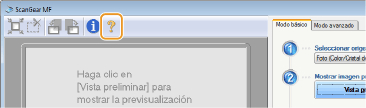 |